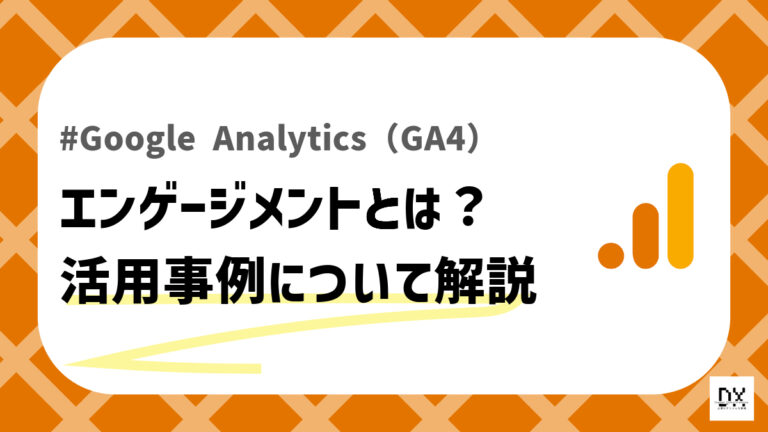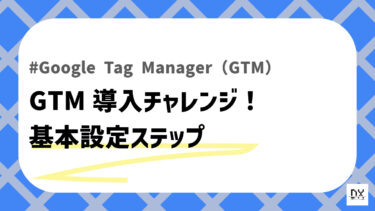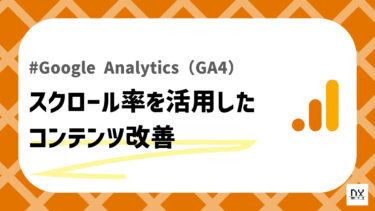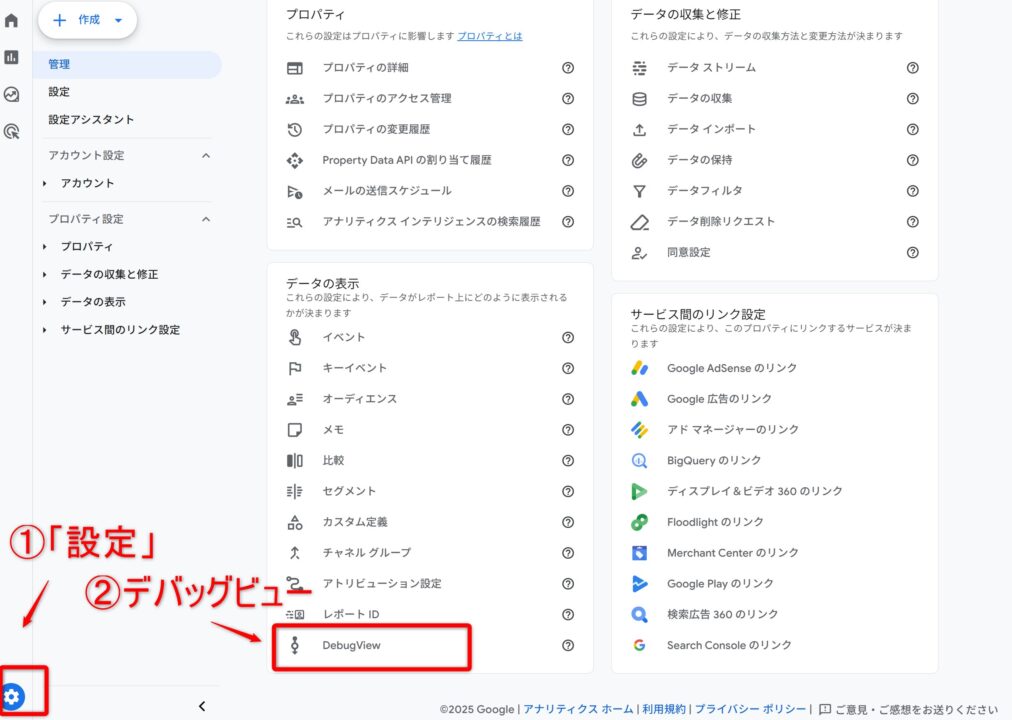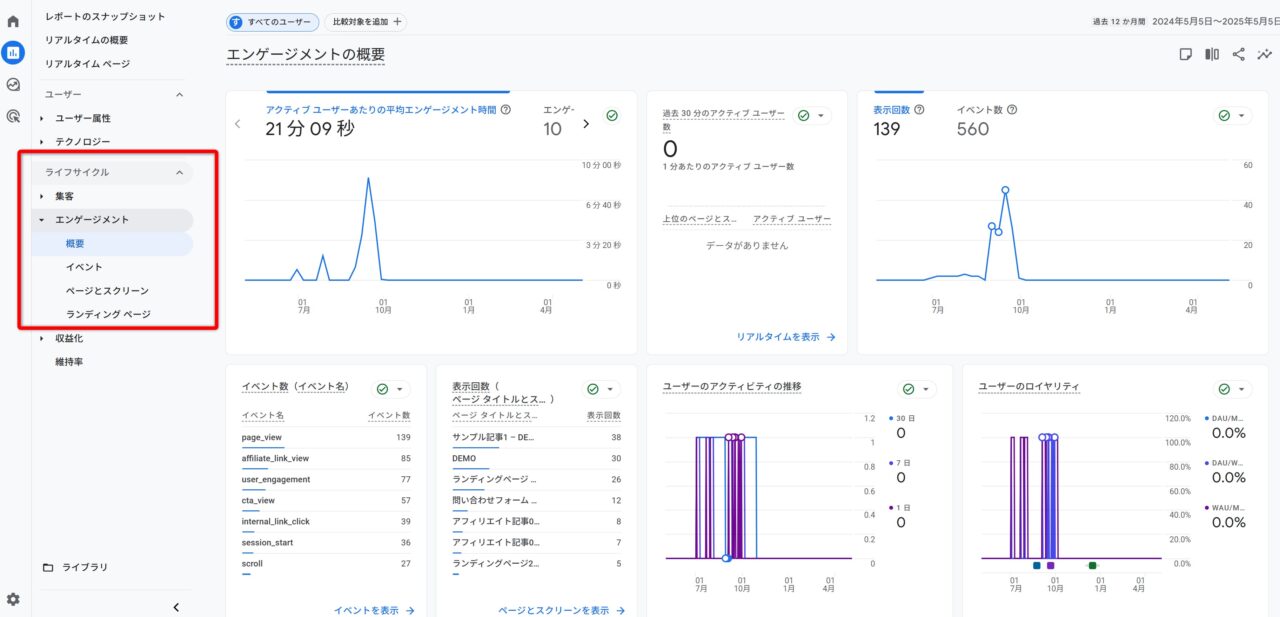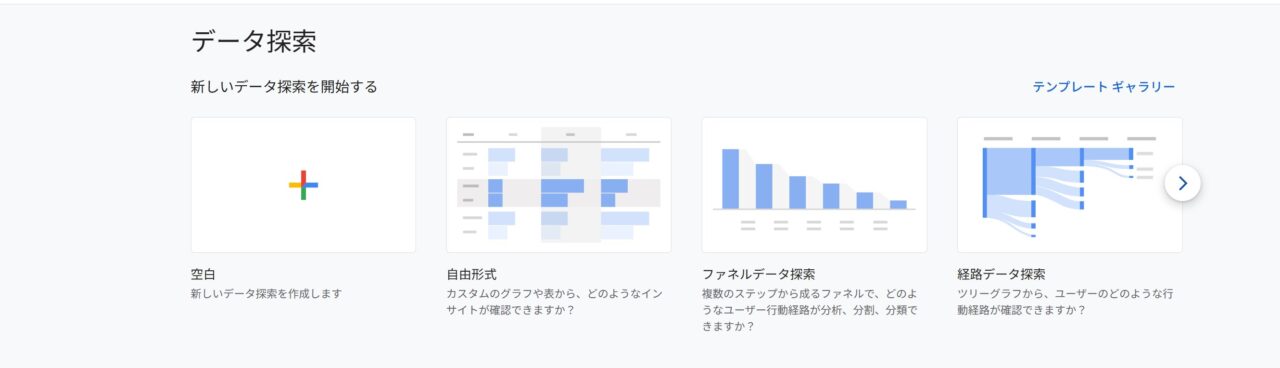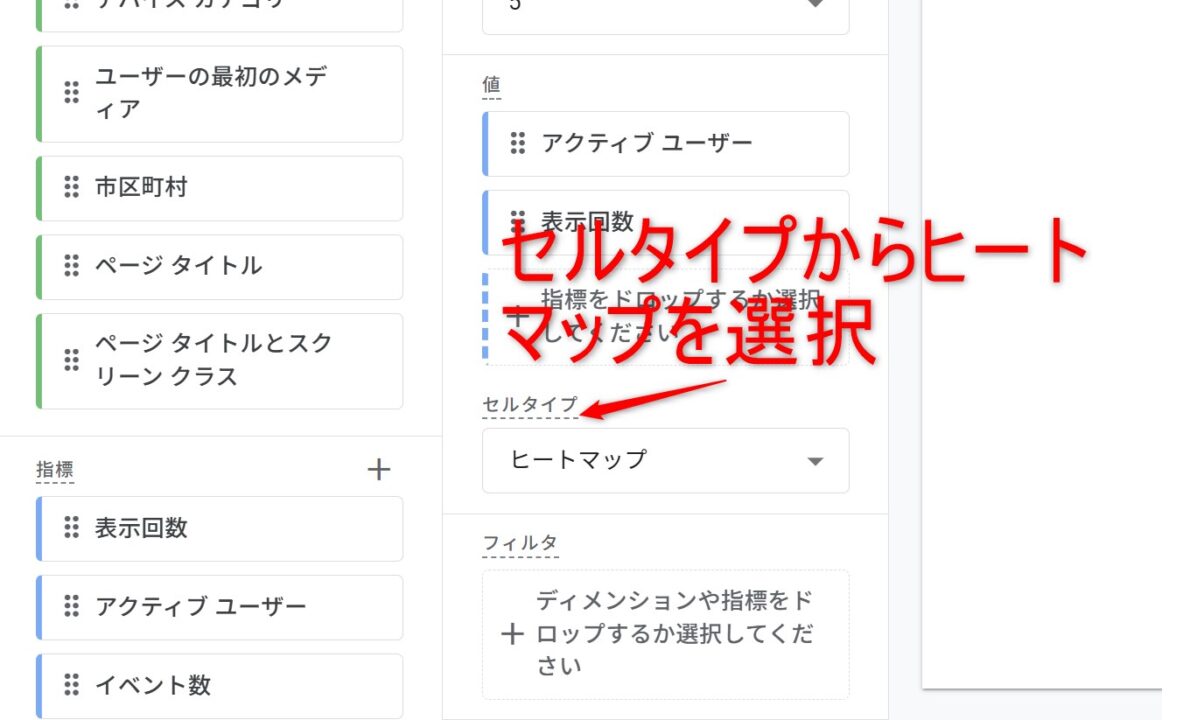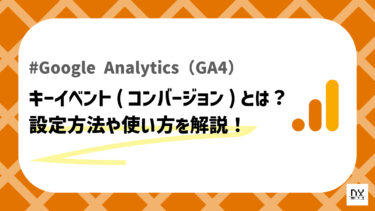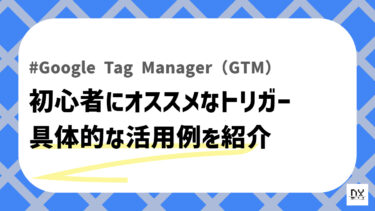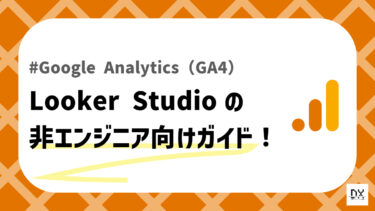こんにちは、DX攻略部のkanoです。
GA4を使っていて、「エンゲージメント」という言葉を見たことはありませんか?
このエンゲージメントというのは、ビジネス関係で使われていた言葉ですが、GA4においても頻繁に使われる言葉なのです。
しかし、GA4初心者にとっては「エンゲージメントってどういう意味?」、「データやアクセス解析のときにエンゲージメントって関係あるの?」と感じる部分があるのではないでしょうか?
今回は、そういったエンゲージメントの意味やGA4におけるエンゲージメントをどのように分析に活用するのかについて解説します。
GA4エンゲージメント指標の意義
GA4におけるエンゲージメント指標の意義から確認していきましょう。
GA4でなぜ「エンゲージメント」が重要なのか
一般的なエンゲージメントという言葉は、「関与」、「つながり、」「関係性」を意味する言葉です。
マーケティングやビジネスの文脈では、顧客やユーザーが特定のブランド、製品、サービス、コンテンツに対して示す関心、愛着、積極的な関与の度合いを指すことが多いです。
たえとえば、SNSの「いいね!」やコメント、Webサイトの滞在時間、商品購入などがエンゲージメントにあたります。
GA4では、従来のページビュー中心の計測から踏み込み、ユーザーがサイトやアプリで「どのくらい積極的に関わったか」を測る指標としてエンゲージメントを重視しています。
もう少し言い換えると、「意味のある操作を行った」ことを示す指標といえるでしょう。
つまり、ユーザーがコンテンツに関心を持ち、何らかのアクションを起こした状態を「エンゲージメントがあった」と判断します。
単純な滞在時間や直帰率だけでは把握しきれない実質的な価値を見える化できるため、コンテンツの質や施策の効果をより精緻に評価できます。
UA(ユニバーサル アナリティクス)との考え方の違い
UAの「平均セッション継続時間」や「直帰率」は、ページのロードタイミングに依存する弱点がありました。
GA4のエンゲージメント指標は、「ユーザーがアクションを起こした」「滞在した」「一定時間以上関わった」という3つの基準でセッションを分類するため、より実態に即した評価が可能です。
こんにちは!DX攻略部のNatsuです。 Googleアナリティクスは、Web解析サイトの解析ツールの代表格です。 このツールを使用することで、サイトの利用状況訪問者の行動を把握し、改善策を講じるための具体的なデータを得ることが[…]
GA4エンゲージメント指標の基礎知識
GA4のエンゲージメント指標の基礎知識として、「エンゲージメント率」や「エンゲージメント時間」について紹介します。
エンゲージメント率(Engagement Rate)とは?
エンゲージメント率は、「エンゲージメントセッション数 ÷ 総セッション数」で計算されます。
エンゲージメントセッションとは、以下いずれかを満たすものです。
- 滞在時間が10秒以上
- 1回以上のコンバージョンイベント発生
- 2件以上のスクロール/クリックなどの自動収集イベント
このようにユーザーがアクションを行うと、「エンゲージメントのあったセッション」として記録されて、その割合がエンゲージメント率になります。
ちなみに、ユーザーがなんのエンゲージメントもなく離脱した場合は、「直帰」として、「直帰率」がデータに蓄積されることを覚えておきましょう。
エンゲージメント時間(Engaged Sessions)とは?
ユーザーが実際にサイト上でアクティブに関与していたとみなされる総時間の合計です。
ここでも「10秒以上の滞在」「イベント発生」「複数アクション」のいずれか基準をクリアしたセッションだけをカウントします。
つまり、ユーザーがWebサイトのタブをブラウザでアクティブに表示していた時間、またはモバイルアプリの画面をデバイスの前面(フォアグラウンド)で表示していた時間の合計を指します。
特定のエンゲージメント時間が長い場合、「そのページのコンテンツがユーザーを引き付けている可能性が高い」といえるでしょう。
主な関連指標として、「平均エンゲージメント時間(Average engagement time))」や、「セッションあたりの平均エンゲージメント時間(Average engagement time per session)」などが挙げられます。
エンゲージングセッション数・イベントとの関係
エンゲージングセッション数はエンゲージメント率の分子となる数値です。
GA4では、ユーザーの行動はすべて「イベント」として計測されます。
特定のイベント(コンバージョンイベント)が発生すること、または特定のイベント(ページビュー/スクリーンビュー)が複数回発生することが、「エンゲージメントのあったセッション」の直接的条件になります。
その他の様々なイベントも、ユーザーの滞在時間を延ばしたり、ページ遷移を促したりすることで、間接的にエンゲージメント達成に寄与します。
エンゲージメントのあったセッション数は、これらの条件を満たしたセッションの合計値です。
各種イベント(スクロール、クリック、動画再生など)の自動収集や、カスタムイベントとの組み合わせで、より精度の高いセッション分類が行えます。
GA4導入前の準備ステップ
GA4導入前の準備ステップを簡単に紹介します。
GA4プロパティの作成方法
Google Analytics管理画面で「プロパティを作成」、「GA4」を選択し、サイト情報を入力します。
既存のUAプロパティがあれば、「GA4セットアップアシスタント」からワンクリックで併設可能です。
こんにちは、DX攻略部のこーたろーです。 Googleが提供する最新版のアクセス解析ツールであるGA4。 ウェブサイトやアプリの運営で利用状況のデータを得るために解析ツールを導入したいと思ったものの、導入方法が分からず悩んでいる[…]
タグ(Google Tag Manager)設定のポイント
基本タグはGTM(Google Tag Manager)で導入します。
エンゲージメント計測に影響する自動収集イベントはデフォルトで有効ですが、必要に応じて除外設定やカスタマイズを検討しましょう。
GTMのタグやトリガーの設定については、下記の記事を参考にしてみてください。
こんにちは、DX攻略部のkanoです。 GTMの基本用語はある程度理解したものの、実際にタグやトリガーをどのように設定したらいいかわからない、という方も多いでしょう。 本記事では、初心者でも安心してGTMの導入から、タグ・トリガ[…]
データストリームとパラメータの確認
ウェブ、iOS、Androidといった各データストリームを設定しましょう。
データストリームは「管理」画面から確認・編集可能です。
そして、計測したいページや画面のURL、スクリーン名が正しく取得されているかデバッグビューやリアルタイムレポート、イベントレポートなどで確認します。
エンゲージメントデータの最適な収集設定
では、GA4のエンゲージメントデータの最適な収集設定をおこなっていきましょう。
このときの目標は、「ユーザーがあなたのサイトやアプリで価値を見出し、意図した行動をとっているか」を正確に捉えるデータを収集することです。
自動収集イベント(scroll, clickなど)の活用
GA4ではスクロール、アウトバウンドクリック、サイト内検索、動画エンゲージメントなどを自動で取得可能です。
GA4で追加のタグ設定なしに自動取得できるものは、以下のようなものがあります。
- scroll:ユーザーがページを90%以上スクロールしたときに発火
- outbound_click:外部ドメインへのリンクをクリックしたときに発火
- site_search:サイト内検索のクエリを取得
- video_start/video_complete:YouTubeなど埋め込み動画の再生開始・完了
- file_download:PDFやZIPなどのファイルダウンロード
これらを活用することで、タグ追加の手間を最小限に抑えつつ深いインサイトが得られます。
こんにちは、DX攻略部のkanoです。 自社でオウンドメディアを運営している企業様は多いですが、実際どの程度読まれているか、ということを気になったことはありませんか? 一生懸命執筆したコラムも実は冒頭だけしか読まれていない、とい[…]
カスタムイベント設計のベストプラクティス
「資料ダウンロード」「フォーム送信」など、ビジネスに直結するアクションはカスタムイベントにまとめておきましょう。
イベント名は命名規則を統一し、パラメータに適切なキー(例:content_type, button_name)を設定します。
カスタムイベントはGTMを活用して設定しましょう。
- GTMで「新規タグ」を作成
- 種類を「GA4 イベント」に設定する
- イベント名を入力し、パラメータにキーと値を設定
- 発火トリガーを指定して、設定完了
このような形で、資料ダウンロードやフォーム送信などに関してカスタムイベントを設定しましょう。
デバッグビューでの動作確認とトラブルシューティング
GA4管理画面の「デバッグビュー」を使い、リアルタイムでイベント送信状況を確認します。
または、GTMのプレビューモードからGoogle Tag Assistantを使って、チェックするのもおすすめです。
レポート作成:標準レポート&カスタム分析
GA4の標準レポートやカスタム分析を使って、レポート作成につなげる手順を紹介します。
標準レポートで見るエンゲージメント概要
GA4の管理画面の左メニューから、「ライフサイク」、「エンゲージメント」、「概要」と選択しましょう。
レポートでは、エンゲージメント率やエンゲージメント時間、イベント数などを俯瞰できます。
日付やチャネル別にフィルタリングして、全体トレンドを掴みましょう。
探索(Exploration)レポートでの深堀り分析
自由度の高いクロス集計が可能な「探索」を使い、ユーザー属性やデバイス別のエンゲージメント傾向を可視化します。
新規探索の作成は、左メニューの「探索」、「空白」を選択して、新しい探索を設定できます。
セグメント比較やファネル解析を組み合わせると、課題発見のスピードが上がります。
Looker Studioによるダッシュボード作成
Looker Studioを使うと、定期配信可能なダッシュボードも作成できます。
データソースがリアルタイムに同期されるため、レポートは常に最新の状態になるのが大きなメリットです。
Looker Studioに関して、今後詳しく解説する予定です。
実務で使う!エンゲージメント分析の活用事例
GA4のエンゲージメントのデータを確認したら、そのデータを分析してみましょう。
エンゲージメント分析の活用事例について解説します。
コンテンツサイト(メディア・ブログ)の改善例
エンゲージメント率が低い記事は、見出しのキャッチ不足や本文中のリンク配置に改善余地があるといえます。
離脱の起点となる見出しが「具体性やベネフィット(満足感)」を欠く内容になっていないか確認してください。
また、本文中に自然な流れで内部リンクを設置し、ページ間の回遊を促進させましょう。
ヒートマップで離脱ポイントを特定し、「関連記事」や「関連記事へ誘導するCTA」を追加すると効果的です。
ECサイト(商品ページ/カート)の導線最適化
商品詳細ページでのエンゲージメント時間が短い場合、画像切り替え機能の操作性やレビュー表示位置を見直しします。
たとえば、ページを開いてから「最初の10秒以内の離脱率」を「エンゲージメント率」として設定してみましょう。
この数値が低い場合、ファーストビューに商品写真や価格、CTAボタンが適切に表示されているか確認してみてください。
UIやUXの課題を考える際に有効な施策となります。
カートフローなどの分析
フォーム到達後のエンゲージメントセッション数が低いなら、入力ステップの簡素化や自動入力機能の実装を検討しましょう。
フォーム完了イベントをカスタムイベントで細かくトラッキングし、どのステップで離脱が多いかを分析します。
たとえば、GTMで「カート追加」、「購入手続き開始」、「購入完了」などをカスタムイベントとして細かく計測してみます。
その後、ステップごとの離脱率をファンネルレポートで可視化し、フォーム項目の削減や自動入力導入の検討材料にしましょう。
こんにちは!DX攻略部のNatsuです。 今回の記事では、GA4について「GA4とは何か」、「イベントとキーイベント」について解説していきます。 私自身、GA4を使うようになって用語の定義や、色々な設定に「難しい」と感じることが[…]
まとめ
GA4のエンゲージメント指標は、ユーザーがサイトやアプリに「どれだけ深く関わったか」を可視化する評価軸です。
エンゲージメント率やエンゲージメント時間で、UAの平均セッション時間や直帰率では捉えきれなかった実質的な行動を把握できます。
得られたデータから、自社のWebサイトの問題点を検討してみてください。
見出しのキャッチ不足や内部リンクの問題、カートやフォームの質問事項を削ったり自動化を導入したりと、いろいろな改善点が見つかるかもしれません。
また、問題点だけでなく、エンゲージメントが高いページを有効活用して、よりユーザービリティ高いページづくりをすることも大切です。
GA4のエンゲージメントを活用し、質の高いWebサイトづくりを行いましょう。
そのことで、自社の商品やサービスの利用者が拡大することにつながっていきます。
DX攻略部では、GA4やGTMを活用したマーケティング施策のご相談を受け付けています。
特に「GTMを導入してみたいけど、自社の目的に合わせた設定は難しそう」とお悩みの方は、ぜひDX攻略部にご相談ください!